Cómo corregir el error de actualización de Windows 80070436 en Windows 10
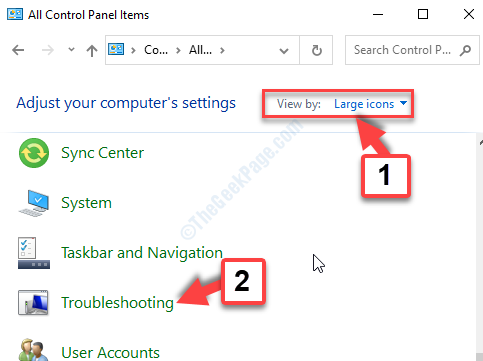
- 3879
- 1216
- Eduardo Tapia
Todos debemos seguir instalando las últimas actualizaciones de Windows tan pronto como estén disponibles, para una mejor salud de nuestro sistema. Sin embargo, a veces, puede recibir errores inesperados que le impiden continuar con la actualización. Uno de esos problemas es el error de actualización de Windows 80070436 en Windows 10 que puede ser realmente frustrante.
Este error es aparentemente un error o más bien un código que aparece en casi todas las versiones de Windows, incluidos Windows 10. Sin embargo, lo bueno es que este error se puede solucionar con bastante facilidad. Veamos como.
Método 1: Al ejecutar el Subroblio de problemas de Windows Update
Paso 1: Ve a la Comenzar botón en su escritorio y escriba Panel de control. Haga clic a la izquierda en el resultado para abrir el Panel de control ventana.
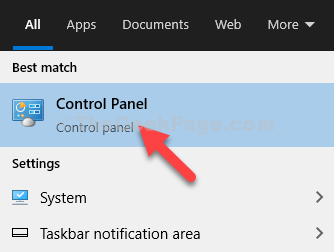
Paso 2: En el Panel de control Ventana, seleccione para Ver por - íconos grandes y luego haga clic en Solución de problemas.
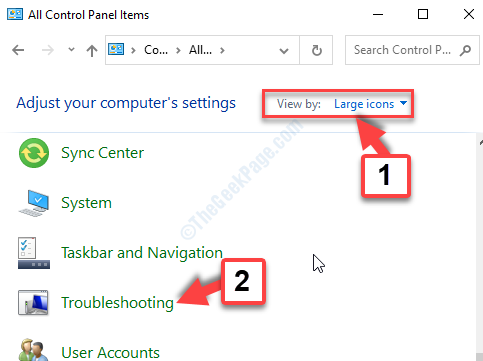
Paso 3: En la siguiente ventana, haga clic en Ver todo En el lado izquierdo del panel.
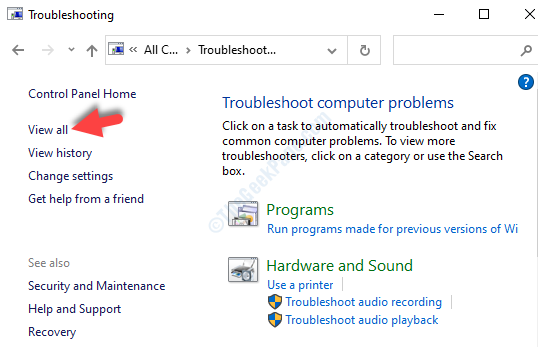
Etapa 4: En la siguiente ventana, Solucionar problemas de la computadora, localizar y hacer clic en actualizacion de Windows.
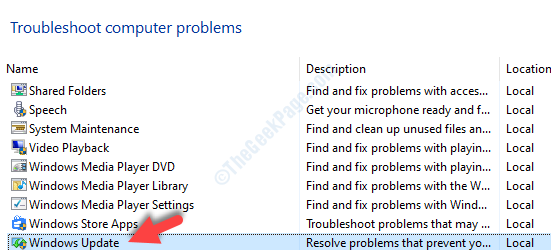
Paso 5: En el actualizacion de Windows Ventana, haga clic en Próximo y siga las instrucciones para solucionar problemas para detectar el problema y solucionarlo.
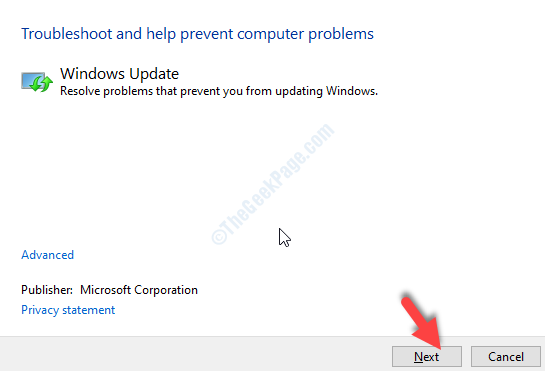
Una vez que se completa la resolución de problemas y ha solucionado el error, reinicie su PC e intente descargar e instalar la actualización, y debería actualizarse sin problemas. Pero, si persiste el problema, pruebe el segundo método.
Método 2: restableciendo los componentes de actualización de Windows
Paso 1: Ve a la Comenzar botón en su escritorio y escriba Solicitante del sistema En el campo de búsqueda. Haga clic derecho en el resultado y seleccione Ejecutar como administrador Para abrir el Solicitante del sistema Ventana con derechos de administrador.
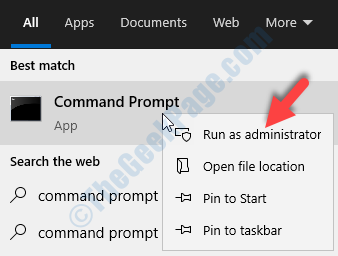
Paso 2: En el Solicitante del sistema Ventana, escriba los siguientes comandos uno por uno y presione Ingresar Después de cada comando:
-
net stop wuauserv
-
net stop cryptsvc
-
bits de parada neta
-
net stop msiserver
Esto detendrá el Bits, criptográfico, instalador MSI, y Servicios de actualización de Windows .
Paso 3: Ahora, escriba los siguientes comandos uno por uno y luego presione Ingresar Después de cada comando:
-
Ren C: WindowsSoftWaredistribution SoftWarDingistribution.más viejo
-
Ren C: WindowsSystem32Catroot2 Catroot2.más viejo
Esto cambiará el nombre del Distribución de software y Catroot2 carpeta.
Etapa 4: Escriba los siguientes comandos uno por uno y presione Ingresar Después de cada comando:
-
net stop wuauserv
-
net stop cryptsvc
-
bits de parada neta
-
net stop msiserver
Esto reiniciará el Bits, criptográfico, instalador MSI, y Servicios de actualización de Windows.
Ahora, cierre el Solicitante del sistema Ventana, reinicie su PC e intente descargar e instalar las actualizaciones de Windows y no debería ver más el error 80070436.
- « Página del controlador defectuosa Más allá del final de la asignación de la pantalla azul Error de error corrección
- Tus márgenes son bastante pequeños.Algo de su contenido puede ser corte de problemas de la impresora »

